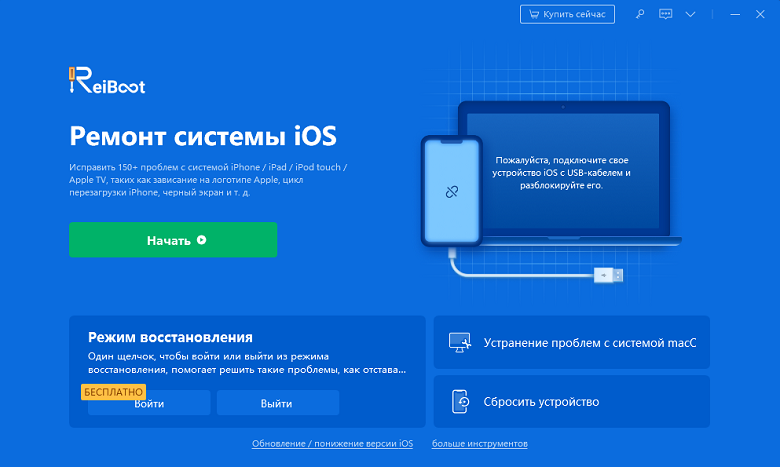Как исправить ошибку iTunes / iPhone 4037 | Руководство по 7 способам
Ошибка 4037? Что означает код ошибки 4037?
Многие пользователи сообщают, что они сталкиваются с ошибкой iTunes 4037 при попытке подключить iPhone к iTunes (компьютеру). Учитывая, что эта раздражающая ошибка блокирует соединение между вашим мобильным телефоном и iTunes и задерживает выполнение ваших задач, она требует немедленного устранения неполадок.
Мы провели всестороннее исследование по этой теме и разработали различные способы решения этой проблемы.
- Ответ Apple: что означает код ошибки 4037
- 7 способов исправить ошибку Apple 4037
- Высокая вероятность успеха: исправить ошибку iTunes 4037 с помощью Tenorshare ReiBoot
Ответ Apple: что означает код ошибки 4037
Если вы столкнулись с ошибкой 4037 iPhone, это означает, что iTunes не может обновить или восстановить ваш iPhone - скорее всего, потому, что ваш iPhone заблокирован паролем.
Стоит отметить, что любой программный сбой в вашем iPhone или iTunes также может помешать нормальному функционированию iTunes и вызвать ошибку 4037.
7 способов исправить ошибку Apple 4037
Независимо от того, какие причины могли вызвать ошибку Apple 4037, приведенные ниже советы помогут вам
- Способ 1. Разблокируйте устройство, чтобы исправить ошибку 4037
- Способ 2: перезапустите iPhone и iTunes, чтобы исправить ошибку 4037
- Способ 3. Обеспечьте стабильную компьютерную сеть
- Способ 4. Проверьте USB-соединение
- Способ 5. Отключите программное обеспечение безопасности
- Способ 6. Проверьте файл хоста
- Способ 7: обновите iTunes, чтобы исправить ошибку 4037 iPhone
Способ 1. Разблокируйте устройство, чтобы исправить ошибку 4037
Согласно ответу Apple, пользователи должны разблокировать свои iPhone / iPad, чтобы иметь возможность подключиться к iTunes. Пока экран вашего iPhone заблокирован, iTunes не подключается к нему, и это может быть причиной возникновения ошибки 4037.
Способ 2: перезапустите iPhone и iTunes, чтобы исправить ошибку 4037
Перезагрузка iPhone - это один из простых способов исправить ошибку iTunes 4037. Он устраняет все ошибки или сбой на вашем iPhone, которые могли прервать его подключение к iTunes.
Когда вы сталкиваетесь с какой-либо проблемой, связанной с программным обеспечением на вашем устройстве, первое, что вы делаете, - это перезагружаете его, и чаще всего это решает проблему.

Способ 3. Обеспечьте стабильную компьютерную сеть
Убедитесь, что ваш компьютер имеет активное подключение к Интернету при восстановлении iPhone, поскольку более слабое соединение может прервать процесс обновления или восстановления и вызвать несколько ошибок.
Вы можете открыть веб-браузер, чтобы убедиться, что ваше интернет-соединение работает нормально. Если нет, то подключитесь к другому Wi-Fi-соединению, чтобы избавиться от кода ошибки 4037 iTunes.
Способ 4. Проверьте USB-соединение
Может случиться так, что порт USB вашего компьютера или кабель Lightning повреждены или неисправны. Эти проблемы с оборудованием также могут вызвать ошибку iPhone 4037.
Вам следует заменить кабель Lightning и / или переключить порты USB, чтобы убедиться, что проблема связана с неисправным USB-соединением. Мы рекомендуем всегда использовать оригинальный кабель Lightning для подключения iPhone к компьютеру.
Способ 5. Отключите программное обеспечение безопасности
Часто антивирусное программное обеспечение, установленное на вашем компьютере, обнаруживает и блокирует любое неаутентифицированное соединение со сторонними устройствами - в качестве меры безопасности. Это может иметь место и здесь.
Вам необходимо подтвердить, не блокирует ли ваше программное обеспечение соединение между iTunes и серверами Apple на вашем iPhone. Чтобы быстро исправить ошибку Apple 4037, вам следует отключить или отключить функцию безопасности вашего антивирусного программного обеспечения или программы защиты Windows на несколько минут.
Способ 6. Проверьте файл хоста
Ваш компьютер использует определенный файл хоста для подключения к серверам Apple. Любые проблемы в этом файле могут повлиять на работу iTunes и вызвать ошибку iTunes с кодом 4037 при попытке подключения к вашему iPhone. Вам необходимо проверить, нет ли проблем с файлом хоста:
On Mac
- Откройте Finder и перейдите в Приложения> Утилиты.
- Запустите терминал, введите команду «nano / private / etc / hosts», нажмите «Return», и вы увидите файл хоста.
- Теперь с помощью клавиш со стрелками перейдите на «apple.com». Если присутствует запись с именем «gs.apple.com», значит, в файле хоста возникла проблема.
Чтобы решить эту проблему:
- Добавьте символ # + пробел перед записью apple.com и нажмите Ctrl + O, чтобы сохранить ее.
- Затем нажмите Return и Ctrl + X, чтобы выйти из терминала, а затем перезагрузите Mac.
Пользователи Windows могут использовать службу поддержки Microsoft, чтобы восстановить файл хоста по умолчанию. Выберите свою ОС и следуйте инструкциям на экране.
Способ 7. Обновите iTunes, чтобы исправить ошибку 4037 iPhone
Если вы используете старую версию iTunes, пора обновить ее до последней версии. Его обновление автоматически устраняет многие ошибки и системные проблемы. Чтобы обновить iTunes, выполните следующие действия:
Если вы используете Mac
- Запустите iTunes и нажмите кнопку iTunes на верхней панели. Затем нажмите "Проверить наличие обновлений".
- Следуйте инструкциям на экране, чтобы установить последнюю версию.
Если вы используете Windows:
- Запустите iTunes и перейдите в раздел "Справка" в верхнем меню.
- Нажмите "Проверить наличие обновлений" и следуйте пошаговой процедуре на экране, чтобы установить последнюю версию.
Высокая вероятность успеха: исправление ошибки iTunes 4037 с помощью Tenorshare ReiBoot
Если вы не хотите уставать от реализации вышеупомянутых методов и хотите, чтобы прямой и более быстрый способ навсегда исправить ошибку iTunes 4037, мы рекомендуем использовать Tenorshare ReiBoot . Этот инструмент предназначен для диагностики и устранения основных причин более чем 150 ошибок IOS в вашем iPhone.
Всего за несколько минут вы сможете вернуть свой iPhone в нормальное состояние с помощью этого мощного программного обеспечения. Чтобы восстановить iPhone с помощью ReiBoot, выполните следующие действия:
Запустите ReiBoot на своем компьютере и подключите к нему свой iPhone. Когда программа обнаружит это, нажмите «Начать».

Вы войдете в новый интерфейс, где вам нужно будет нажать «Стандартный ремонт», чтобы войти в интерфейс загрузки микропрограммы.

Здесь проверьте модель своего мобильного телефона и другие сведения и нажмите «Скачать», чтобы сохранить пакет прошивки на свой компьютер.

В зависимости от скорости вашего Интернета, ReiBoot потребуется некоторое время для загрузки файла прошивки. Когда он загрузится, нажмите «Стандартный ремонт».

ReiBoot начнет глубокое сканирование вашего iPhone и через несколько минут полностью восстановит ваш телефон. Нажмите «Готово», когда процесс будет завершен и вы не столкнетесь с ошибкой 4037 при подключении устройства к iTunes.

Резюме
Ошибка 4037 iTunes / iPhone по-прежнему является менее обсуждаемой проблемой в сообществе Apple, поскольку точные причины появления этой проблемы до сих пор не ясны. Тем не менее, мы выделили 8 проверенных пользователями способов устранения этой ошибки.
Любой из методов может выполнить эту работу за вас, но я рекомендую вам установить Tenorshare ReiBoot, если вы раз и навсегда устраните основные причины этой проблемы.
Выскажите своё мнение
Оставить комментарий
Оставьте свой отзыв о статьях Tenorshare

ReiBoot для iOS
№1 Бесплатное ПО для восстановления и ремонта системы iOS
Быстрое и простое восстановление